小编告诉你如何设置u盘Ghost win7系统启动盘
分类:U盘教程 发布时间:2017-05-12 10:14:59
还有很多的用户不知道如何设置u盘深度技术Ghost win7系统启动盘的方法,这里小编就为大家整理了一篇如何设置u盘深度技术Ghost win7系统启动盘的解决方法,操作步骤简单明了,可以有效的帮助不懂的用户制作启动盘。
关于如何设置u盘系统之家Ghost win7系统启动盘的解决方法其实我们可以使用系统之家制作U盘启动盘的方法来解决,非常的简单,下面我们就一起来看看如何设置u盘系统之家Ghost win7系统启动盘的解决方法吧。
u盘制作Ghost win7系统启动盘准备工作
① 下载系统之家u盘启动盘制作工具
② 一个能够正常使用的u盘
u盘制作Ghost win7系统启动盘步骤:
第一步:打开系统之家U盘工具安装包,点击立即安装即可:
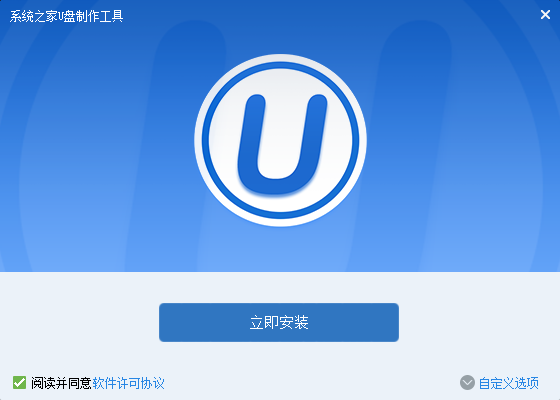
设置u盘win7系统启动盘界面1
等待安装后,点击"立即体验"打开制作工具,如图所示:
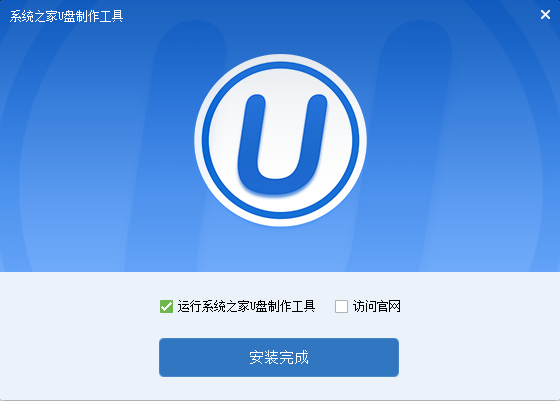
设置u盘win7系统启动盘界面2
第二步:运用系统之家U盘工具并打开启动盘工具,将u盘插入电脑中
等待软件自动识别,无需修改任何选项,点击“开始制作”:
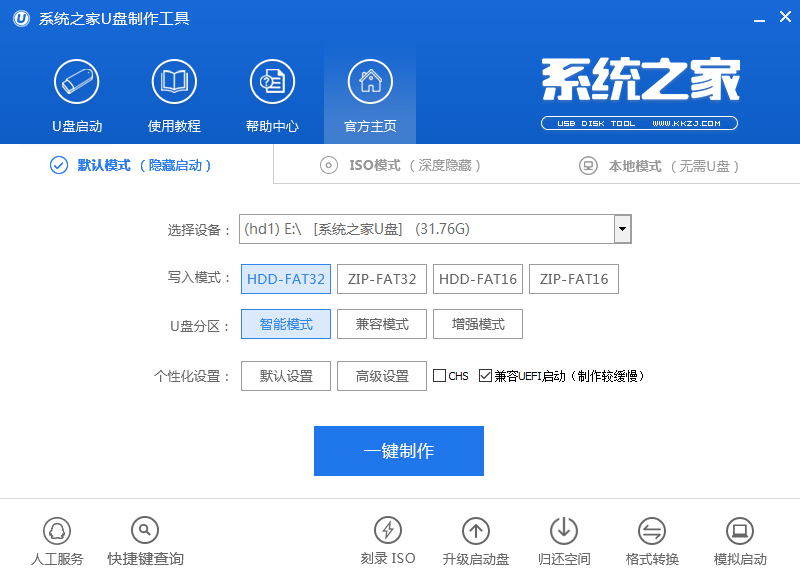
设置u盘win7系统启动盘界面3
u盘中存有重要资料,可将资料备份,点击“确定”,如图所示:
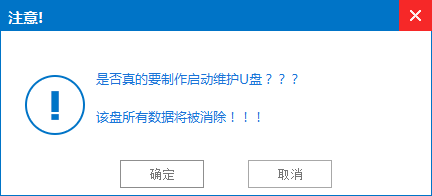
设置u盘win7系统启动盘界面4
制作u盘启动盘大约需要几分钟的时间,请耐心等待,保证制作过程顺利完成:
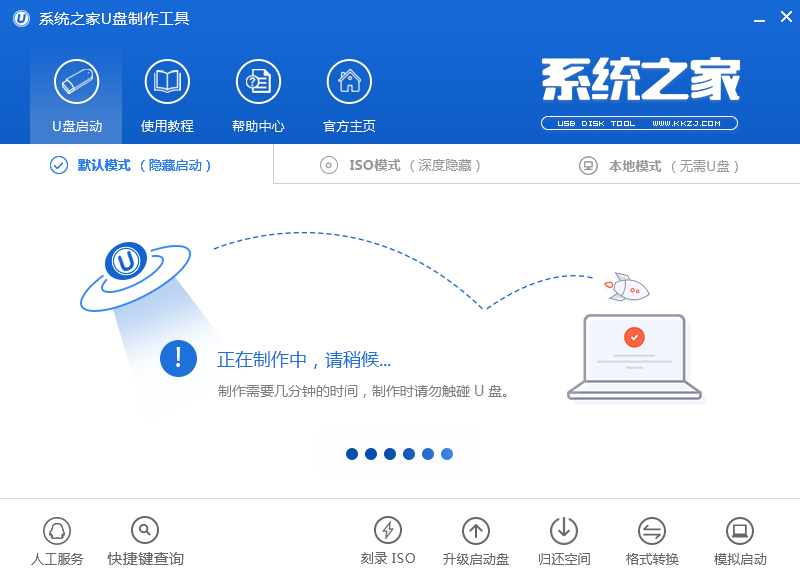
设置u盘win7系统启动盘界面5
点击“是”进行模拟测试,测试启动盘是否可用,如图所示:
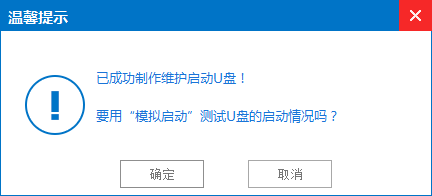
设置u盘win7系统启动盘界面6
看到下图界面,说明启动盘已制作成功,按“Ctrl+Alt”,点击关闭图标退出:
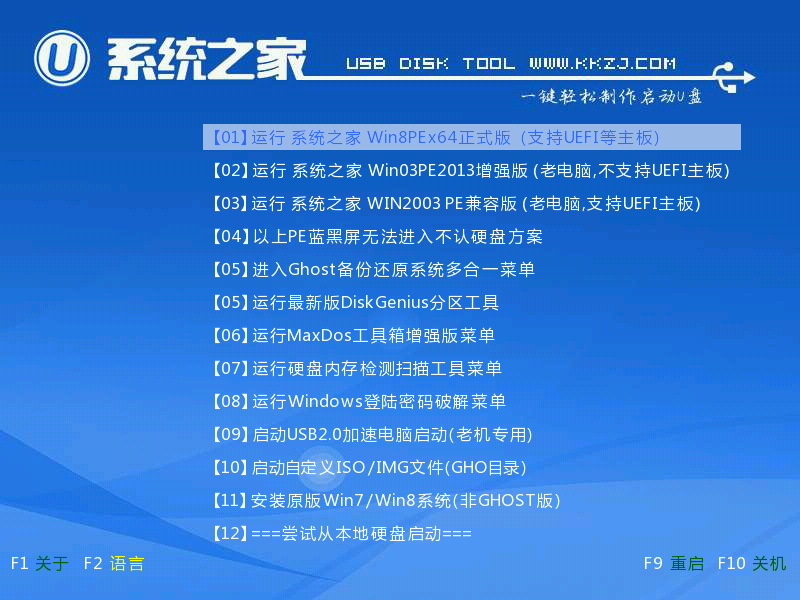
设置u盘win7系统启动盘界面7






 立即下载
立即下载







 魔法猪一健重装系统win10
魔法猪一健重装系统win10
 装机吧重装系统win10
装机吧重装系统win10
 系统之家一键重装
系统之家一键重装
 小白重装win10
小白重装win10
 杜特门窗管家 v1.2.31 官方版 - 专业的门窗管理工具,提升您的家居安全
杜特门窗管家 v1.2.31 官方版 - 专业的门窗管理工具,提升您的家居安全 免费下载DreamPlan(房屋设计软件) v6.80,打造梦想家园
免费下载DreamPlan(房屋设计软件) v6.80,打造梦想家园 全新升级!门窗天使 v2021官方版,保护您的家居安全
全新升级!门窗天使 v2021官方版,保护您的家居安全 创想3D家居设计 v2.0.0全新升级版,打造您的梦想家居
创想3D家居设计 v2.0.0全新升级版,打造您的梦想家居 全新升级!三维家3D云设计软件v2.2.0,打造您的梦想家园!
全新升级!三维家3D云设计软件v2.2.0,打造您的梦想家园! 全新升级!Sweet Home 3D官方版v7.0.2,打造梦想家园的室内装潢设计软件
全新升级!Sweet Home 3D官方版v7.0.2,打造梦想家园的室内装潢设计软件 优化后的标题
优化后的标题 最新版躺平设
最新版躺平设 每平每屋设计
每平每屋设计 [pCon planne
[pCon planne Ehome室内设
Ehome室内设 家居设计软件
家居设计软件 微信公众号
微信公众号

 抖音号
抖音号

 联系我们
联系我们
 常见问题
常见问题



